
Оглавление:
- Автор John Day [email protected].
- Public 2024-01-30 11:52.
- Последнее изменение 2025-01-23 15:05.

Привет. В этой статье я объясню, как построить простой и сверхдешевый автоматизированный поворотный стол со спуском затвора. Цена на все запчасти чуть меньше 30 долларов (все цены взяты с Алиэкспресс).
Большинство 3D художников, которые начали использовать фотограмметрию, сталкиваются с одной и той же проблемой: как автоматизировать процесс съемки. Arduino - лучший выбор для этой цели. Разрабатывать устройства дешево и просто. На рынке существуют миллионы различных модулей для плат Arduino.
Шаг 1: Схема
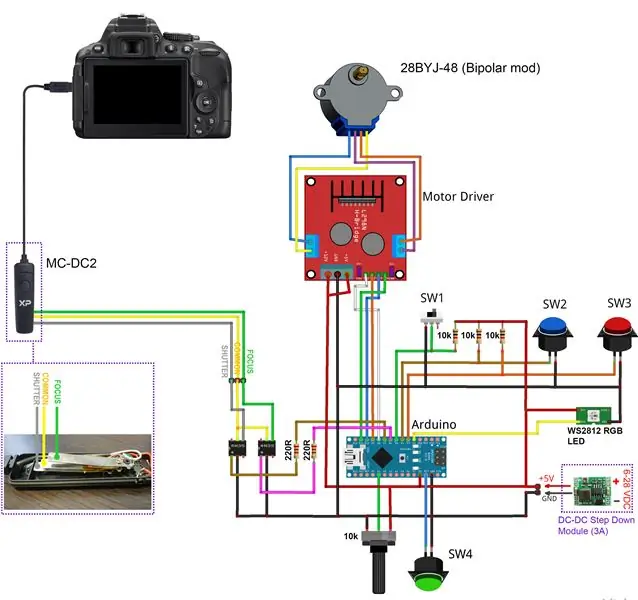
Потенциометр 10k - регулировка скорости шагового двигателя.
SW1 - двухпозиционный тумблер, используемый для выбора режима (АВТО или УДЕРЖАНИЕ).
SW2 - кнопка мгновенного действия - СТАРТ.
SW3 - кнопка мгновенного действия - СБРОС.
SW4 - кнопка мгновенного действия - HARD RESET.
Светодиод WS2812 RGB - показывает текущий статус.
Практически все детали я нашел на своей полке. Также необходимо распечатать держатель двигателя и верхнюю пластину на 3D-принтере.
Список запчастей:
- Плата Arduino Nano
- USB - кабель MicroUSB типа B
- Шаговый двигатель 5V 28BYJ-48
- Драйвер двигателя L298N
- Оптопара 4Н35 - 2шт.
- Резистор 10к - 3шт 220ом
- резистор - 2шт
- Потенциометр 10k
- 2-позиционный тумблер - 1 шт.
- Кнопка мгновенного действия - 3шт.
- WS2812 RGB светодиод
- Проводной дистанционный спуск затвора (для вашей камеры)
- Макетная плата (4x6 см или больше) понижающий стабилизатор постоянного напряжения 4-жильный провод
Список деталей со ссылками можно найти здесь: Google Sheet
Шаг 2: детали, напечатанные на 3D-принтере

Вот детали, напечатанные на 3D-принтере:
Я приклеил основание степпера к куску акрилового стекла двусторонним скотчем. Как вы можете видеть здесь, эти напечатанные на 3D-принтере детали и сам двигатель не выдерживают больших и тяжелых предметов, поэтому будьте осторожны. Я использую этот проигрыватель для сканирования небольших ваз, морских ракушек, фигур среднего размера и т. Д.
Шаг 3: Модификация шагового двигателя
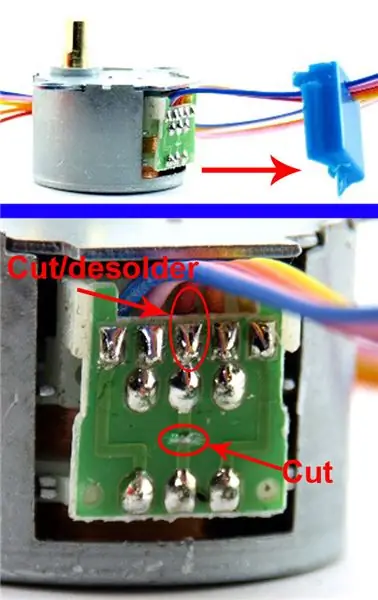
Шаговый двигатель нуждается в модификации с униполярного на биполярный. Данная модификация значительно увеличивает крутящий момент двигателя и позволяет использовать плату драйвера типа Н-мост.
Вот полное руководство:
или
www.jangeox.be/2013/10/change-unipolar-28by…
Короче говоря, снимите синий пластиковый колпачок и острым ножом разрежьте центральное соединение на плате, как показано на рисунке. После этого - отрезать или отпаять центральный красный провод.
Шаг 4: спуск затвора для камеры

Найдите для своей камеры проводной дистанционный спуск затвора. На нем должна быть всего одна двухступенчатая кнопка (фокус-затвор). Обычно это дешево, особенно китайские реплики. Для своего Nikon D5300 я нашел проводной дистанционный затвор MC-DC2.
Разберите его и найдите общие, линии фокуса и затвора. Обычно общая линия между другими линиями. Верхняя - линия фокусировки (см. Рисунок). Эти линии подключаются к выходам оптопар.
Шаг 5: окончательная сборка



Оптопары здесь используются в качестве триггеров фокусировки и затвора. Оптопара ведет себя как кнопка, срабатывающая от внешнего напряжения. Между источником триггерного напряжения и выходной стороной имеется полная гальваническая развязка. Таким образом, если вы соберете все правильно, этот автоматический триггер никогда не повредит вашу камеру, потому что он работает как две отдельные кнопки без электрического соединения с внешним источником питания.
Хорошая идея - собрать все детали на макетной плате, чтобы протестировать и отладить. Иногда приходили поврежденные неоригинальные платы Arduino из Китая. Я собрал Arduino и небольшие компоненты на макетной плате. Затем я разместил все детали на гнутом куске акрилового стекла.
Установите 2 перемычки на контакты ENA и ENB на плате драйвера двигателя. Это позволяет использовать шаговый двигатель 5 В.
Шаг 6: Код
Ссылка на Github:
В верхней части кода есть заметные начальные настройки:
#define photoCount 32 // количество фотографий по умолчанию
Шаговый двигатель имеет 2048 шагов на полный оборот. Для 32 фотографий один поворот равен 11,25 градуса, что в большинстве случаев достаточно (IMO). Чтобы вычислить количество шагов за один оборот, использовалась функция округления:
step_count = round (2048 / pCount);
Это означает, что в некоторых случаях каждый поворот не будет точным. Например, если установить количество фотографий 48, один оборот будет круглым (42,66) = 43. Таким образом, конечное положение шагового двигателя будет - 2064 (на 16 шагов больше). Это не критично для целей фотограмметрии, но если вам нужно быть на 100% точным, используйте 8-16-32-64-128-256 фотографий.
#define focusDelay 1200 // удерживание кнопки фокуса (мс)
Здесь вы можете назначить задержку удержания кнопки фокусировки, чтобы у вашей камеры было достаточно времени для фокусировки. Для моего Nikon D5300 с фиксированным фокусным расстоянием 35 мм достаточно 1200 мс.
#define ShootDelay 700 // удерживание кнопки съемки (мс)
Это значение определяет, как долго кнопка спуска затвора нажата.
#define releaseDelay 500 // задержка после отпускания кнопки выстрела (мс)
Если вы хотите использовать длинную выдержку, увеличьте значение releaseDelay.
Шаг 7: Эксплуатация
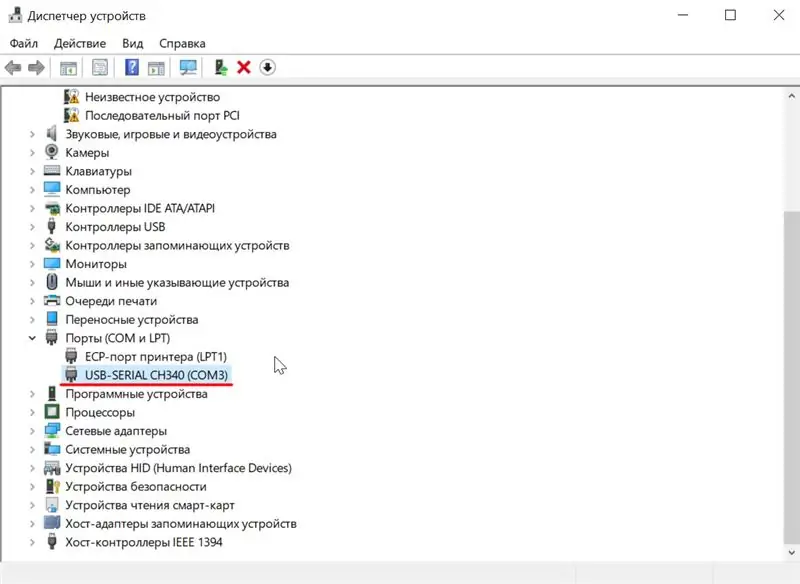

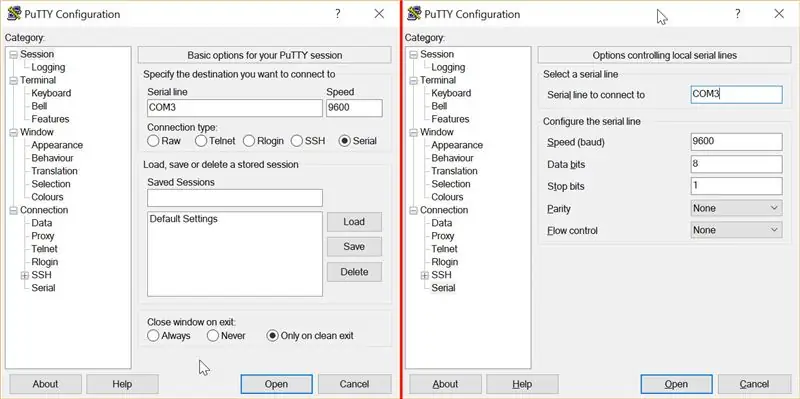
Количество фотографий по умолчанию жестко запрограммировано в прошивке. Но вы можете изменить это, используя терминальное соединение. Просто подключите плату Arduino к ПК с помощью USB-кабеля и установите терминальное соединение. Подключите плату Arduino и ПК, найдите соответствующий COM-порт в диспетчере устройств.
Для ПК используйте PuTTY, он хорошо работает на Win10. В своем телефоне Android я использую последовательный USB-терминал.
После успешного подключения вы можете изменить количество фотографий и посмотреть текущий статус. Наберите «+», и количество фотографий увеличится на 1. «-» - уменьшится на 1. Я использую свой Android-смартфон и кабель OTG - работает хорошо! После выключения количество фотографий сбрасывается до значения по умолчанию.
Есть какая-то ошибка с китайскими Arduino Nanos - когда вы включаете Arduino без USB-соединения, иногда он не запускается. Поэтому я сделал внешнюю кнопку сброса для Arduino (HARD RESET). После нажатия все работает нормально. Этот баг появляется на платах с чипом CH340.
Чтобы начать съемку, установите переключатель «режим» в положение «АВТО» и нажмите кнопку «СТАРТ». Если вы хотите остановить процесс съемки, установите переключатель «режим» в положение «УДЕРЖАНИЕ». После этого вы можете возобновить процесс съемки, установив переключатель режима в положение AUTO, или сбросить процесс, нажав RESET. Когда переключатель режима находится в положении «УДЕРЖАНИЕ», вы можете сделать снимок, нажав кнопку «СТАРТ». Это действие делает фотографию без увеличения переменной количества фотографий.
Шаг 8: Улучшение
- Постройте большой (диаметром 40-50 см) стол с ленивым шариковым подшипником Susan (как этот -
- Получите более мощный шаговый двигатель, например NEMA 17, и драйвер - TMC2208 или DRV8825.
- Редуктор дизайна и печати для очень высокой точности.
- Используйте ЖК-экран и поворотный энкодер, как в большинстве 3D-принтеров.
Иногда моя камера не может правильно сфокусироваться, обычно когда расстояние между камерой и целью меньше минимального расстояния фокусировки, или когда поверхность на цели слишком плоская и не имеет заметных деталей. Эту проблему можно решить, используя адаптер камеры для горячего башмака (например, этот: https://bit.ly/2zrpwr2, кабель синхронизации: https://bit.ly/2zrpwr2, чтобы определить, делает ли камера снимок. Каждый раз, когда затвор открывается, чтобы сделать снимок, камера замыкает 2 контакта на горячем башмаке (центральный и общий) для срабатывания внешней вспышки. Мы должны подключить эти 2 провода к Arduino так же, как внешняя кнопка, и определить ситуацию, когда камера не позволяет открывать шторку. в этом случае Arduino должен сделать еще один шаг, чтобы сфокусироваться и выстрелить, или приостановить операцию и дождаться действия пользователя.
Надеюсь, эта статья была для вас полезной. Если у вас есть какие-либо вопросы, не стесняйтесь обращаться ко мне.
Рекомендуемые:
Поворотный стол для игровой лотереи: 6 шагов

Игра Game Lottery Turntable: добро пожаловать в мой проект Arduino! Это лотерея для всех видов игр, которые должны быть честными. Вот как проходит игра: Во-первых, слева внизу есть черная кнопка. Вам нужно будет щелкнуть по нему, чтобы начать лотерею. После
Вертикальный поворотный стол нестандартной конструкции: 15 ступеней (с изображениями)

Вертикальный проигрыватель винила нестандартной конструкции: я не специалист ни в чем, связанном со звуком, не говоря уже о проигрывателях. Таким образом, целью этого проекта не было создание высококачественного аудио и высокотехнологичного продукта. Я хотел создать свой собственный проигрыватель винила, который, на мой взгляд, представляет собой интересный предмет дизайна. Tw
Поворотный стол-чемодан (со встроенным усилителем и предусилителем): 6 шагов

Поворотный стол на чемодане (со встроенным усилителем и предусилителем): Всем привет! Пожалуйста, потерпите меня, так как это моя первая инструкция. Заранее прошу прощения за то, что не сделал достаточно фотографий, пока создавал его, но это относительно просто и может быть настроено для удовлетворения любых творческих желаний! Мое вдохновение для
Поворотный стол продукта - NodeMCU: 12 шагов

Поворотный стол для продуктов - NodeMCU: Привет, создатели! Поворотный стол для продуктов - это тенденция, которая только начинает набирать популярность, когда дело доходит до пейзажей и боевых снимков, но для продуктовой фотографии фотография в 360 градусов - это немного более распространенное явление. Сделав снимок продукта
Потрясающий легкий поворотный стол для демонстрации ваших проектов: 5 шагов

Удивительный легкий поворотный стол для демонстрации ваших проектов: на моем канале YouTube я также делаю обзоры некоторых продуктов, поэтому мне всегда хотелось сделать красивый поворотный стол, чтобы продемонстрировать новые продукты. Как и все, что я делаю, я хотел сделать это как можно проще. Таким образом, было использовано всего 3 компонента. Следуйте за нами, и давайте
